Com gestionar les vostres notificacions al vostre iPad - iPadOS 16

Obteniu les notificacions de l'iPad com vulgueu a l'iPad i fins i tot obteniu un resum perquè pugueu estar al corrent de les coses. Heus aquí com.
Si alguna vegada t'has queixat de la sobrecàrrega que està el teu telèfon amb aplicacions a un dels teus amics, és probable que estiguin (o estiguessin) experimentant el mateix. Aquest problema no és estrany per als usuaris de telèfons intel·ligents.
Les causes d'aquest fenomen poden variar. És possible que hàgiu descarregat tots els jocs gratuïts de l'App Store d'Apple buscant alguna cosa interessant per jugar. O potser heu decidit provar totes les aplicacions recomanades de la botiga, només per adonar-vos que amb prou feines n'utilitzeu cap.
Sigui quin sigui el motiu, no trigarà gaire a adonar-se que queda poc espai d'emmagatzematge i que la pantalla d'inici està plena d'aplicacions inútils. Afortunadament, l'eliminació massiva d'aplicacions del vostre dispositiu iOS és bastant senzill. A més, no cal que instal·leu cap servei de tercers per fer-ho.
Abans d'entrar, no us preocupeu per perdre diners quan suprimiu una aplicació que no és gratuïta. Podeu desinstal·lar i tornar a instal·lar aplicacions de pagament amb seguretat, ja que les vostres dades de pagament s'adjunten al vostre ID d'Apple. Tanmateix, tingueu en compte que les compres des de l'aplicació (pagaments fets dins de l'aplicació per a funcions addicionals) poden desaparèixer o no.
En cas que no ho sabíeu, podeu suprimir diverses aplicacions des de la comoditat de la pantalla d'inici del vostre iPhone.
Primer, manteniu premuda una de les icones de l'aplicació que voleu suprimir; aneu amb compte de no pressionar massa per evitar activar altres gestos.
Després d'un o dos segons, les aplicacions haurien de començar a vibrar i hauria d'aparèixer una icona "X" a la part superior esquerra de cada aplicació a la pantalla d'inici.
Toqueu la X de qualsevol de les icones per suprimir l'aplicació. Feu això per a cada aplicació que vulgueu eliminar.
Un cop hàgiu acabat d'esborrar les aplicacions, premeu el botó Inici per tornar a la vostra vista normal.
Suprimir diverses aplicacions alhora per als usuaris d'iOS 13 és un procés lleugerament diferent. Si manteniu premuda la icona de l'aplicació, apareixerà un menú de llista. Seleccioneu Suprimeix l'aplicació per suprimir aquesta aplicació concreta. En cas contrari, escollir Edita la pantalla d'inici us permetrà suprimir diverses aplicacions alhora.
Un cop trieu Edita la pantalla d'inici, igual que abans, notareu que totes les aplicacions de la pantalla d'inici tindran la icona "X" al seu costat.
Toqueu la icona de qualsevol aplicació de la qual vulgueu desfer-vos.
Quan hàgiu acabat, toqueu Fet a la part superior dreta de la pantalla.
Aquesta vegada, farem servir l' aplicació Configuració . Passar per Configuració us permet veure la mida de cada aplicació individual. També podeu veure altra informació útil, com ara l'última vegada que vau utilitzar cadascuna de les aplicacions i quin tipus d'aplicació ocupa la major part de la vostra memòria.
Dit això, utilitzar Configuració per eliminar aplicacions no és de cap manera més complicat que el mètode anterior.
Aneu a Configuració —> General —> Emmagatzematge iPhone/iPad .
A la pantalla que apareix, s'hauria de mostrar una llista de les vostres aplicacions, així com la mida, l'ús i altra informació de cada aplicació.
Trieu qualsevol aplicació que vulgueu eliminar i toqueu Elimina l'aplicació .
Malauradament, a partir d'ara, només podeu suprimir les aplicacions una per una mitjançant Configuració. Tot i així, hi ha una manera de "suprimir" automàticament aplicacions mitjançant la funció de "descàrrega".
Posem apòstrofs al voltant de "suprimir" per emfatitzar que descarregar una aplicació no necessàriament és eliminar-la. En canvi, la descàrrega conserva els documents i les dades importants generats per l'aplicació, però es llença la resta. És diferent de suprimir una aplicació, on elimineu totes les dades de l'aplicació. Quan torneu a instal·lar una aplicació descarregada, les dades desades es recuperen, a diferència d'una supressió real.
Per activar la funció de descàrrega, només cal que toqueu Habilita la descàrrega d'aplicacions no utilitzades des de la mateixa finestra d' emmagatzematge d'iPhone/iPad que abans.
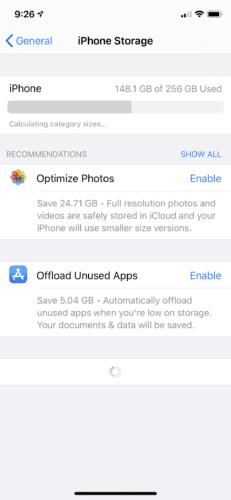
Des del punt de vista de l'emmagatzematge, habilitar la descàrrega és imprescindible, ja que les aplicacions que no feu servir durant molt de temps s'eliminen automàticament. A més, podríeu dir que descarregar una aplicació és pràcticament com eliminar-la. Les dades que es guarden sovint només es troben en kilobytes, fins i tot si es tracta de fitxers grans com els jocs.
Tanmateix, algunes aplicacions, com ara reproductors de música i editors de fotos, poden emmagatzemar fitxers grans quan es descarreguen. En aquest cas, eliminar-los és més efectiu.
En el passat, Apple oferia una manera més natural d'eliminar aplicacions massivament al mateix temps mitjançant iTunes. Tanmateix, per alguna raó, aquesta funció ja no estava disponible un cop actualitzat el programari iOS a 12.7.
També hi ha un grapat d'aplicacions de tercers que potser preferiu utilitzar, com ara iMazing i iCareFone Cleaner . Tot i que heu de pagar per aquestes aplicacions, totes dues semblen ser un substitut decent del mètode tradicional d'iTunes.
Obteniu les notificacions de l'iPad com vulgueu a l'iPad i fins i tot obteniu un resum perquè pugueu estar al corrent de les coses. Heus aquí com.
Vols provar els jocs populars que altres estan jugant actualment? Fes una ullada als millors jocs d'iPad per jugar el 2023.
Vols trobar les millors aplicacions de brúixola per a iPhone? Fes una ullada a aquesta llista de les aplicacions de brúixola més populars per a iOS.
Heu provat d'actualitzar la vostra tauleta Apple, però l'iPad no s'actualitzarà a iPadOS 16? Trobeu els motius i les resolucions en aquest article destacat.
Vols organitzar les teves tasques a casa, a la feina o a l'escola amb el teu iPad o iPhone? Necessiteu aquestes millors aplicacions de planificació per a iPad/iPhone.
No saps com afegir diners a Apple Pay sense targeta de dèbit? Llegiu aquest article per conèixer els 3 mètodes principals ara!
Necessites desactivar Troba el meu iPhone al teu dispositiu Apple? Has vingut al lloc correcte. Continua llegint per saber com desactivar Troba el meu iPhone.
Sou un usuari d'iPhone que voleu utilitzar el giny del temps? Continua llegint per conèixer tota la informació essencial sobre el giny del temps de l'iPhone.
Llegiu per conèixer les funcions beta 3 d'iOS 16 aquí per fer una ullada a les noves edicions d'iOS 16.3 i iPadOS 16.3 que Apple llançarà aviat.
Esteu buscant una nova aplicació de full de càlcul amb la sensació nativa d'Apple? Proveu Apple Numbers. Aquest tutorial d'Apple Numbers us ajudarà a començar ara.








